Tragbare Konsolen wie der Anbernic RG40 oder RG35, Anbernic RG351V (Review oder kaufen) oder den luxuriösen Anbernic RG351M (Review oder kaufen) von Anbernic sind ideal, um unterwegs oder auf dem Sofa emulierte Spiele aus den 90er-Jahren zu spielen. In meinem Umfeld haben sich einige Menschen ebenfalls diesen Traum erfüllt. Dabei ist diese Anleitung entstanden, um den Einstieg in die Welt der emulierten Retrospiele zu erleichtern. Diese Anleitung hilft ebenfalls beim Einrichten des älteren Anbernic RG351P. Jedoch leider nicht für den Urvater Odroid Go Advance.
Sollte man ein neues Betriebssystem installieren?
Ja. Bei den tragbaren Konsolen von Anbernic ist die Software EmuELEC zusammen mit einer Handvoll Spielen vorinstalliert. Leider ist diese Distribution veraltet und schlecht optimiert. Idealerweise sichert man vorher den Inhalt der microSD-Karte. Den benötigen wir später noch.
Für die Retro-Handhelds gibt es unterschiedliche Distributionen die auch gerne Firmware oder Betriebssystem genannt werden. Ich bezeichne das bewusst nicht als „Betriebssystem“ oder „Firmware“. Denn das Betriebssystem ist bei fast allen Handhelds Linux. EmuELEC ist letztendlich nur ein stark angepasstes Linux auf dem die Software EmulationStation und RetroArch läuft. EmulationStation ist nur das Frontend in Form von Listen und Menüs für die Konfiguration. RetroArch ist ebenfalls ein Frontend, welches aber verschiedene Emulatoren in Form von Cores mitbringt. Somit ist Optimierung der Konfiguration von EmulationStation, RetroArch und der Cores die eigentliche Leistung der Entwickler der Distributionen. Je spezifischer eine Software für eine Hardware entwickelt wird, desto besser wird sie darauf laufen. Deswegen ist für mich ist das auf Anbernic Geräte spezialisierte AmberELEC (ehemals 351ELEC) die beste Wahl.
| Distribution | Geräteunterstützung |
|---|---|
| Knulli | Für H700 Geräte wie RG35 und RG40 Handhelds. |
| EmuELEC | Für alle AMLogic Geräte |
| Batocera | Retro-Handhelds, Raspberry Pi und x86 Computer |
| Recalbox | Retro-Handhelds, Raspberry Pi und x86 Computer |
| Lakka | Direkt vom RetroArch Team für alle Systeme |
| ArkOS | RGB10, RK2020, Odroid Advance, RG351P, RG351P und RG351M |
| AmberELEC | Nur für Anbernic RG351P, RG351P und RG351M |
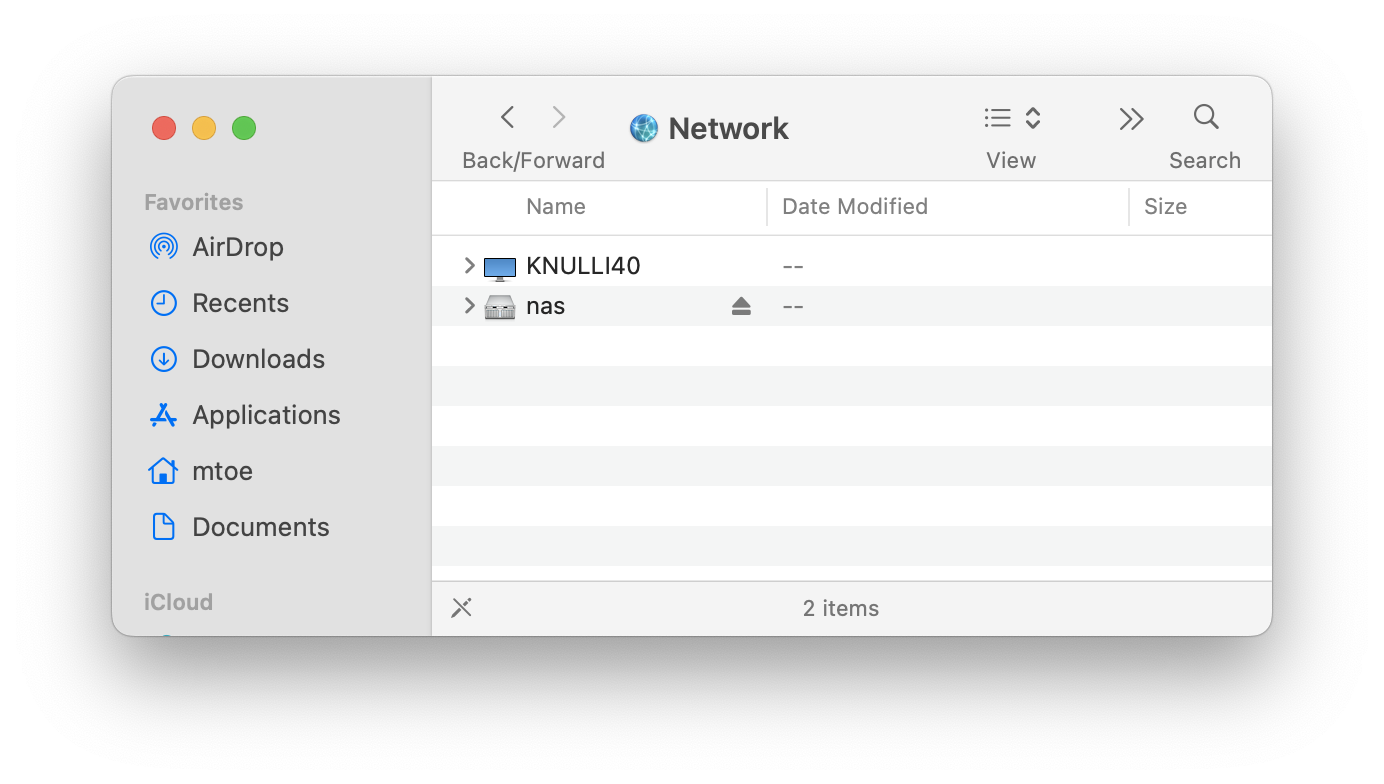
Wie kopiert man neue Spiele und BIOS-Dateien?
Über das Netzwerk: Wenn eurer Handheld W-LAN besitzt, dann kann man die Spiele bequem über einen Netzwerk-Order (SMB) übertragen. Dieser taucht wie ein anderer Computer im Netzwerk auf.
Die Spiele müssen in die jeweiligen Verzeichnisse in /roms/[Name des Systems] geladen werden. Dadurch werden sie automatisch dem Menü in EmulationStation und den Standard-Cores in RetroArch zugeordnet.
Die BIOS-Dateien kommen in den entsprechenden Ordner namens „BIOS“.
| System | Verzeichnis auf der microSD Karte |
|---|---|
| Super Nintendo | /roms/snes |
| Sega Mega Drive | /roms/megadrive |
| Sega Master System | /roms/mastersystem |
| Sega Game Gear | /roms/gamegear |
| PlayStation | /roms/psx |
| Nintendo Entertainment System | /roms/nes |
| NeoGeo | /roms/neogeo |
| Sega CD | /roms/segacd |
| Sega 32x | /roms/sega32x |
| Game Boy | /roms/gb |
| Game Boy Color | /roms/gbc |
| Game Boy Advance | /roms/gba |
| CP System III (Capcom) | /roms/cps3 |
| Atari Lynx | /roms/atarilynx |
Es gibt auch Verzeichnisse wie „sfc“ für Super Famicom oder „genesis“ für Sega Genesis. Das sind die Bezeichnung für die Konsolen aus anderen Ländern und wirken sich nur auf die Darstellung in EmulationStation aus.
Welche Firmware ist die Beste für die RG35XX und RG40XX-Reihe?
Die meisten Custom-Firmwares basieren auf Batocera. Das unterstützt die Bezels im HDMI-Out Modus, RetroAchievements, integrierte Shader und Syncthing. Das von mir bevorzugte ArtBook Next Theme ist der neue Standard bei meiner Lieblingsfirmware Knulli.
Verfügbare Firmwares für RG35XX und RG40XX
- Knulli (herunterladen) Nachfolger des Batocera-Forks für mehrere Geräte und aktuell mein Favorit.
- muOS (herunterladen) Ähnlich wie das StockOS und dadurch schreckliches Layout.
- Koriki (herunterladen) Ist denke ich bald tot.
Welche Einstellungen sollte man in der Custom Firmware vornehmen?
- Wifi einrichten
Start – Main Menu – Network Settings - Zeitzone einstellen
Start – Main Menu – System Settings – Timezone – Wert: Europe/Berlin - RetroAchievements anmelden (wieso?)
Start – Game Settings – RetroAchievement Settings - RetroAchievements auf Hardcore stellen (wieso??)
Start – Game Settings – RetroAchievement Settings - Besseres RetroArch Menü einstellen (Select + X)
Start – Main Menu – EmulationStation Settings – Developer – RetroArch Menu Driver – Wert: RGUI - Favoriten oben anpinnen
UI Settings – Show favorites on top
Welche Tastenkombinationen muss ich kennen?
Diese Tastenkürzel funktionieren im Spiel:
| Tasten | Funktion |
|---|---|
| 2× Start + Select oder 2× Hotkey+Start | Spiel beenden |
| Power-Taste | Sleep-Modus |
| Select + R2 oder Hotkey + R2 | Vorspulen |
| Select + X oder Hotkey + X | RetroArch Menü |
| Select + Y oder Hotkey + Y | FPS anzeigen |
| Select + Oben/Unten Hotkey + Oben/Unten | Saveslot auswählen (nur ohne Hardcore) |
| Select + R oder Hotkey + R | Saveslot speichern (nur ohne Hardcore) |
| Select + L oder Hotkey + L | Saveslot laden (nur ohne Hardcore) |
| Select + L2 oder Hotkey + L2 | Zurückspulen (nur ohne Hardcore) |
Woher bekomme ich neue Spiele?
Die Abbilder der Spiele für Game Boy bis PlayStation bezeichnet man als ROMs (Read-Only Memory). Manchmal werden die Titel für Konsolen mit optischen Laufwerken auch ISOs genannt. Nun könnte man seine Sammlung zu Hause aufwendig einlesen und abspeichern. Auf Reddit gibt es aber eine Gruppe, die sich dem Thema ROMs angenommen hat. Dort findet man so alle Spiele sauber und einheitlich katalogisiert. Natürlich darf man die Titel nur herunterladen, wenn man das Original im Schrank stehen hat.
Sind die länderspezifischen Unterschiede der Konsolen relevant?
Ja! Damals hießen Konsolen nicht in jedem Land gleich. Das Super Nintendo heißt in Japan Super Famicom. Auch zwischen den USA und Europa gab es Unterschiede: das Sega MegaDrive kennt man in den USA als Sega Genesis. Spannend wird es dadurch, dass es für Europa und den USA und Japan zwei Technologien bei Fernsehern gab: PAL für Europa und Australien und NTSC für die USA und Japan. PAL lief mit 50 Hz und NTSC mit 60 Hz. Das bedeutet, dass ein Mario Kart in Deutschland auf dem Super Nintendo nur mit einer Bildrate von 50 lief. Ein WipEout auf der PlayStation lief in den USA mit 30 Bildern pro Sekunde als Teiler von 60 hz. In Europa bekamen wir nur 25 Bilder pro Sekunde zu sehen, weil es technisch in die 50 Hz passen musste.
Meistens wurden die PAL-Versionen zudem schlecht angepasst. Die Folge ist Stottern beim Scrolling oder die Spiele liefen einfach langsamer. Zudem wurde die theoretisch höhere Auflösung von PAL nie genutzt. Stattdessen gab es die berüchtigten PAL-Balken oben und unten. Egal welche nostalgischen Gefühle euch bezüglich eurer Kindheit durchströmen: wählt aus diesen Gründen nie die PAL-Version, sondern immer die NTSC-Version aus den USA oder Japan.
| NTSC | PAL |
|---|---|
| USA und Japan | Europa und Australien *) |
| 60 Hz | 50 Hz |
| 480 Linien | 576 Linien |
Für tragbare Konsolen wie den Nintendo Game Boy oder den Sega Game Gear ist diese Unterscheidung in Bezug auf die Technik irrelevant. Dort gab es kein PAL oder NTSC. Die Handhelds kennen in der Regel auch keine länderspezifischen Einschränkungen und sind meistens region-free.
Kann man ROMs komprimieren, um Platz zu sparen?
Ja, aber nur unter bestimmten Bedingungen. Die meisten Emulatoren haben keine Probleme mit gezippten ROMs. Es sollte sich aber nur eine ROM-Datei im .zip befinden und es darf kein Kompressionsverfahren wie z.B. 7zip verwendet werden. Das heißt, man kann nicht direkt die zip-Dateien aus den Complete Sets benutzen, Ich persönlich habe alle meine ROM-Dateien entpackt. Für Konsolen mit optischen Laufwerken darf kein zip verwendet werden. Dafür gibt es bessere komprimierte Formate:
CD-Format: CUE/BIN, PBP, ISO oder CHD?
Konsolen wie SegaCD, PlayStation und Dreamcast nutzen optische Laufwerke. Die Spiele sind entsprechend riesig und belegen gerne mal 700 MB und mehr. Es gibt viele unkomprimierte und komprimierte Formate. Aber nur eine sinnvolle Wahl: CHD. Das bedeutet „Compressed Hunks of Data“ und stammt aus den sehr alten Mame-Tools. Aber erst seit 2019 unterstützen die meisten modernen Emulatoren .chd-Dateien auch für PlayStation, Dreamcast und SegaCD Spiele. Der Clou: CHD komprimiert verlustfrei und das individuell abgestimmt auf die Inhalte. So wird am Beispiel vom PS1 Titel „Vagrant Story“ aus einer 700 MB ISO-Datei ein 97 MB CHD.
| Dateiendung | Beschreibung | RetroAchievement Unterstützung |
|---|---|---|
| .cue/.bin | Unkomprimiertes Format um CDs zu brennen. | Ja |
| .iso | Unkomprimiertes Format um CDs zu brennen. | Ja |
| .gdi/.bin | Unkomprimiertes Format für Dreamcast Spiele. | n/a |
| .pbp | Sonys komprimiertes Format für PlayStation CDs für die PlayStation Portable. Multi-Disc Unterstützung ist eingebaut. | Nein |
| .chd | Verlustfrei komprimiertes Format entwickelt für Emulatoren. | Ja |
Was bedeuten die Zeichen im ROM-Namen?
ROM ist nicht gleich ROM. Wenn man die Spiele aus den Complete Sets von TOSEC entpackt, befinden sich darin für jeden Titel gerne mal 50 unterschiedliche Dateien. Prominentes Beispiel ist Sonic The Hedgehog auf dem Sega Mega Drive. Hier ein kleiner Auszug:
Sonic The Hedgehog (W) (REVXB).gen Sonic The Hedgehog (W) (REV01) [h1C].gen Sonic The Hedgehog (W) (REV01) [!].gen Sonic The Hedgehog (W) (REV00) [t1].gen Sonic The Hedgehog (W) (REV00) [p4][!].gen Sonic The Hedgehog (W) (REV00) [!].gen
Welche Version ist nun die Richtige? Die Antwort gibt die folgende Tabelle:
| Symbol | Bedeutung |
|---|---|
| (U) oder (USA) | Ländercode für USA. Alles 60 Hz in optimaler Geschwindigkeit. |
| (W) | Ländercode für World. |
| (G) | Ländercode für Germany. Wenn man “Starwing” statt “Starfox” will. Will man aber nicht wegen 50 Hz. |
| (E) | Ländercode für Europe. Will man nicht wegen 50 Hz. |
| [!] | Verified Good Dump (Das wollen wir haben) |
| [a1], [a2] | Erste alternative Version, zweite alternative Version, usw. |
| [h] | „hacked“ |
| [b] | „bad dump“ |
| [t] | „trained“ sind eingebaute Cheatmenüs. |
| [o] | „over dump“ Die Datei ist zu groß für ein echtes Modul. |
| [p] | „pirate“ |
| [T+] oder [T-] | Neue oder alte Übersetzungen. |
| [REV 01] | Programmversionen des Spiels. |
Ich entscheide mich für die neueste, verifizierte Revision ohne Hacks, Trainer: Sonic The Hedgehog (W) (REV01) [!].gen Die Revision 01 erschien kurz nach der ersten Veröffentlichung und enthielt mehrere Bugfixes. Unter anderem fehlt der Parallax-Effekt der Wolken in der Greenhill Zone in REV00. Nur die „verified“ ROMs werden in der Regel von RetroAchievements unterstützt.
Was sind TOSEC und No-Intro?
Wenn jeder seine Spiele einliest und unabgestimmt ins Netz lädt, haben wir bald ein Chaos von unterschiedlichen ROM-Dumps. Damit das nicht passiert, gibt es Gruppen wie TOSEC. Andere heißen TruRIP oder No-Intro. Letzteres ist nur der Name und hat nichts mit entfernten Intros zu tun. Diese Communitys kümmern sich darum, dass alle Spiele nach einem bestimmten Schema benannt, zugeordnet und verifiziert wurden. Die Namen stehen als für eine gesicherte Qualität bei den ROMs. Allerdings stellen sie selbst die Dateien nicht zum Download bereit, sondern katalogisieren sie nur. Idealerweise entscheidet man sich für die Sets von NoIntro. Sie stellen pro Spiel nur ein ROM bereit, das meistens mit RetroAchievements kompatibel ist.
Scraping: Woher bekomme ich die Bilder und Videos in meiner Bibliothek?
EmulationStation kann zu jedem Spiel einen Screenshot und ein kurzes MP4-Video darstellen. Es werden auch Metadaten wie Erscheinungsjahr, Produkttexte, Entwickler und viele andere Informationen lokal gespeichert. Optional können auch Scan der Anleitungen, Karten und Tastenbelegungen heruntergeladen werden. Die Quelle für diese Daten sind ROM Scraper wie Screenscraper.
Diese Scraping-Dienste untersuchen die ROM-Datei auf Basis ihres Namens und/oder Hash-Wertes und Ordnen die Datei einem Spiel zu. Aus diesem Grund ist es auch essenziell wichtig, die richtigen ROMs aus den Sets zu verwenden. Da die Server jeden Tag unter Volllast stehen, stellen die Betreiber von Screenscraper regelmäßig den Betrieb für unregistrierte Nutzer ein. Manchmal reicht selbst das nicht und alle Nutzer ohne Patreon-Mitgliedschaft werden aussortiert. Dann heißt es entweder warten oder für den Dienst bezahlen.
Meine Konfiguration zieht sich nur den „Title Screenshot“, „Ratings“ und das Video. Kein „Manual“ (Anleitung) oder gemixte Bilder. Der Screenshot des Titelbildschirms zeigt den Namen des Spiels. So muss man beim Durchscrollen nicht auf die kleine Schrift im Menü achten.
Woher bekommt man die korrekten BIOS Dateien?
Bei den Handhelds von Anbernic ist auf der beigepackten microSD Karte im Verzeichnis Games/roms/bios eine nahezu vollständige Sammlung sämtlicher BIOS-Dateien zu finden:
3do_arcade_saot.bin 32X_G_BIOS.BIN 32X_M_BIOS.BIN 32X_S_BIOS.BIN ...
Alle diese Dateien aus diesem Verzeichnis müssen auf die neue microSD-Karte in Games/roms/bios kopiert werden. Das ist besonders wichtig für Konsolen wie die PlayStation und Dreamcast, weil es ansonsten zu Performanzproblemen kommen wird.
Wie speichere ich im Spiel?
Am besten speichert man nur nativ im Spiel selber und nicht über Savestates. Der Grund ist, dass Savestates die Spiellogik im Mix mit normalen Speicherständen durcheinander bringen können. Außerdem hast du natürlich den Hardcore Modus der RetroAchievements aktiviert. Da sind Savestates ohnehin abgeschaltet. Und ja, bei den meisten Titeln kannst du nur an bestimmten Stellen speichern. Dadurch wird ein Zelda – A Link to the Past sich zur Herausforderung. Dafür bitte durch zweimal „Start + Select“ die Spiele beenden. Sonst speichert das Gerät die Spielstände nicht.
Wo sind meine Spielstände?
Die Spielestände werden auf der microSD Karte jeweils [romname].srm gespeichert. Das SegaCD speichert seine Spielstände in den geteilten Dateien cart.brm und scd_U.brm. Savestates (buhhh!) liegen als [romname].stateX ebenfalls neben den ROMs.

Wie sichere ich meine Spielstände mit SyncThing?
Syncthing ist eine Art lokale Dropbox unter Linux. Einmal eingerichtet ist das mit Abstand die beste Lösung, um Spielstände und sogar die Spiele zu sichern. Sogar über das Internet. Eine ausführliche Anleitung gibt es hier im Blog.
Wie sichere ich meine Spielstände mit rclone?
Mit AmberELEC ist es möglich, die nativen Speicherstände und Savestates der Spiele in der Dropbox oder Google Drive zu sichern. Das Programm für die Kommandozeile namens rclone muss dafür zwingend mit einem Cloudanbieter authentifiziert werden. Das macht man auf seinem Computer und kann nicht auf dem Anbernic Handheld gemacht werden. Nachdem man die Anleitung zur Installation befolgt hat und sich gegenüber seinem Cloudanbeiter authentifiziert hat, erzeugt rclone eine Datei namens rclone.conf. Diese Datei kopiert ihr in das ROM-Verzeichnis als
/roms/gamedata/rclone/rclone.conf
Hinweis: Ich habe ein neues Dropbox-Konto benutzt, weil rclone vollen Zugriff auf die gesamte Dropbox benötigt und nicht auf einzelne Verzeichnis eingeschränkt werden kann. Das funktioniert wunderbar.
Wie erstelle ich eine manuelle Datensicherung
Einstellungen wie W-LAN Passwort, RetroArch Konfiguration, ssh Schlüssel und auch RetroAchievements Zugangsdaten können als Backup gespeichert werden. Dazu geht man in „System Setting“ – „Danger Zone“ und dann „Create Backup“. Diese Funktion sichert nicht eure Spielstände und ROMs. Nun wird eine identity.tar.gz erstellt. Die Datei wird in /storage/roms/backup/ gespeichert. Auf einem neuen Image kann dann die Datei genau dort hinkopiert werden. Mit der Funktion „restore backup“ im System Menu werden alle Einstellungen wieder hergestellt.
Wie nutze ich den zweiten microSD Karten Slot des RG351V?
Der RG351V besitzt einen primären (oben) und sekundären (oben) microSD Karten Slot. Wenn in dem zweiten Slot unter AmberELEC eine Karte erkannt wird, dann ersetzt der Inhalt der Karte im sekundären Slot das ROMs Verzeichnis. So kann man oben die Distribution und unten auf einer großen microSD Karte (kaufen) für die ROMs installieren. Auf der zweiten Karte sind also direkt die Verzeichnisse wie snes, gba, megadrive usw. im Wurzelverzeichnis zu finden.
| Slot | Partition 1 | Partition 2 |
|---|---|---|
| Primärer Slot (351ELEC) | boot | Games (wird ignoriert) |
| Sekundärer Slot (exFAT) | Games /snes /gameboy /megadrive |
Damit AmberELEC die Karte erkennt, muss die mit exFAT formatiert sein. Das können Mac, Windows und auch Linux lesen. Am einfachsten ist es, wenn man eine leere mit exFAT formatierte Karte in den zweiten Slot schiebt und dann AmberELEC startet. Dann werden die Verzeichnisse automatisch angelegt. Nun den RG351V ausschalten und die Karte kann bespielt werden. Wenn auf der zweiten Partition im primären Slot noch Spiele auf sein sollten, so werden diese beim Erkennen einer korrekt formatierten Karte von AmberELEC ignoriert.
Hilfe, mein RG351M oder RG351V lädt nicht!
Nutze ein USB-C Kabel im linken Slot mit einem normalen USB Stecker um den Akku des RG351M oder RG351V aufzuladen. USB-C auf USB-C von einem MacBook oder Mobiltelefon funktioniert nicht.
Tipps und Tricks
Schneller in den Menüs navigieren
Die Tasten R2 und L2 erlauben das schnelle Scrollen in den EmulationStation Menüs.
Bessere Leistung bei PlayStation Titeln
PlayStation Spiele laufen deutlich besser ohne Nachteile mit folgender Einstellung: Im Spiel ins RetroArch Menu gehen (Select + X) unter Options -> PSX CPU Clock den Standardwert von 57 auf 85 setzen. Das kann man unter Configuration File -> Save Current Configuration auf permanent für alle PlayStation Spiele speichern.
Bessere Leistung in Super FX SNES Spielen
Die Spiele auf dem SNES sind vornehmlich folgende Titel. Alle anderen Spiele mit Nintendo’s 3D Chip braucht ihr euch meiner Meinung nach gar nicht erst anschauen.
- Super Mario World 2: Yoshi’s Island
- Starfox
- Star Fox 2
- Stunt Race FX
Damit sie ohne Grafikfehler und performant laufen, müssen sie mit dem Snes9x 2005 Plus Core gestartet werden. Dazu drückt man in EmulationStation „X“ und wählt „Advanced Game Options“. Dort stellt man den Emulator auf „Snes9x 2005 Plus“. Schon laufen Starfox und Yoshi’s Island mit nahezu voller Geschwindigkeit.
Weniger Grafikfehler in Nintendo 64 Spielen
N64 Spiele werden allesamt nicht mit voller Geschwindigkeit laufen. Man kann aber probieren, zumindest die Grafikfehler zu reduzieren. in dem man nicht nur den Core, sondern das Grafikplugin wechselt. Dazu wechselt man im Spiel mit „Select + X“ in das Menü von RetroArch und probiert Kombinationen wie Core: „Parallel64“ und Plugin: „Angrylion“ aus. Dafür laufen die Spiele leider noch langsamer.

Multi-Disc Spiele mit m3u-Dateien nutzen
Damit man in EmulationStation nur ein Spiel zur Auswahl hat, um das Wechseln der Discs im RetroArch Menu unter „Change Disc“ zu ermöglichen, muss eine m3u-Datei angelegt werden. Das ist nichts anderes als ein Playlistenformat. Beispiel für Metal Gear Solid auf der PlayStation. Beispiel für die Datei „Metal Gear Solid (USA).m3u“:
Metal Gear Solid (USA) (Disc 1) (Rev 1).chd Metal Gear Solid (USA) (Disc 2) (Rev 1).chd
Nun tauchen allerdings drei Einträge in EmulationStation auf:
Metal Gear Solid (USA) Metal Gear Solid (USA) (Disc 1) Metal Gear Solid (USA) (Disc 2)
Am einfachsten blendet man die beiden Disc Images einfach aus. Dazu drückt man „X“ auf dem Eintrag und dann „Edit this game’s metadata“ und zuletzt setzt man unten „hidden“ auf „true“.
Shader für Game Boy aktivieren
Wenn die Game Boy und Game Boy Color Spiele nicht authentisch genug aussehen, hilft der DOT Matrix Shader. Der Bildschirm des Game Boy hatte damals eine Art Raster und die einzelnen Bildpunkte hatten einen hellen Punkt in der Mitte. Dieser Shader simuliert diesen Effekt. Einschalten kann man ihn in EmulationStation (Frontend von 351ELEC) unter Games Settings -> Per System Advanced Configuration -> Game Boy (Color) -> Shader mit dem Wert Handheld/DOT.GLSLP. Solche Effekte sehen auf dem hochaufgelöstem Bildschirm des RG351V (kaufen) besonders gut aus.

Woher bekomme ich einen RG351V?
Bei Amazon kann man den RG351V mit einem Klick kaufen. Besser ist allerdings der Anbernic RG40 (kaufen) oder ein Handheld der RG35er-Reihe.








Schreibe einen Kommentar